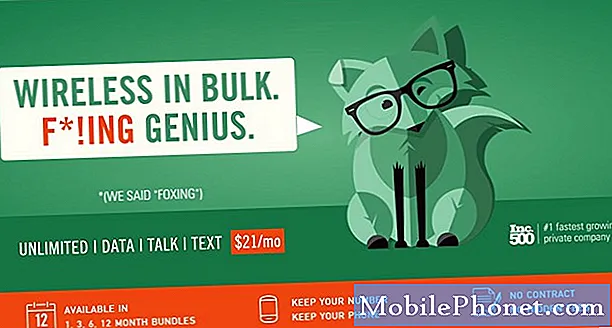Turinys
- Perkraukite „iPhone X“
- Naudokite žemos galios režimą
- Naudokite pilkos spalvos skalę
- Patikrinkite savo programas
- Naudokite „Wi-Fi“
- Naudokite lėktuvo režimą
- Valdykite savo OLED ekraną
- Išjunkite Raise to Wake
- Venkite dinamiškų fonų
- Išjunkite fitneso stebėjimą
- Atstatyti tinklo nustatymus
- Atstatyti visus nustatymus
- Atnaujinti
- Sumažinti
- Pirkite akumuliatoriaus dėklą arba baterijos banką
- Atkurti arba atstatyti gamyklą
- Įdiegti „iOS 12.2“ geresniam saugumui
Jei „iPhone X“ akumuliatoriaus veikimo laikas greitai nuleidžiamas arba jei jis nebeturi patikimo mokesčio, jums nereikia jį perkelti į „Apple“ parduotuvę. Bent jau ne.
Nors daugelis „iPhone X“ naudotojų naudojasi baterijos veikimo trukme, kiti patiria neįprastą akumuliatoriaus nutekėjimą. Sunkus akumuliatoriaus nutekėjimas yra bendra „iPhone“ problema ir dažnai pasirodo po to, kai „Apple“ išleidžia naują programinę įrangą savo mobiliesiems įrenginiams.
Kai kurie „iPhone X“ naudotojai praneša apie neįprastą baterijos praradimą senesnėse „iOS 12“ versijose, kiti įdiegė „iOS 12.1.4“ atnaujinimą.
Jei neturite sugedusios baterijos, turite sugebėti nustatyti blogą „iPhone X“ baterijos tarnavimo laiką nuo savo biuro ar kompiuterio kėdės patogumo namuose. Jums tereikia šiek tiek kantrybės ir laisvo laiko.
Šiame vadove mes atliksime pirmuosius veiksmus, kurių reikia imtis, jei pradės veikti „iPhone X“ baterijos veikimo laikas. Mes taip pat pateiksime jums keletą patarimų, kurie padės išvengti būsimų „iPhone X“ baterijų problemų.
Perkraukite „iPhone X“
Jei pradėsite pastebėti greitesnį akumuliatoriaus nutekėjimą nei įprasta, pirmiausia reikia paleisti „iPhone X“.
Norint visiškai išjungti „iPhone X“, reikia paspausti ir laikyti šoninį mygtuką ir garsumo mygtuką (aukštyn arba žemyn) vienu metu. Norėdami įjungti telefoną, pastumkite.
„IPhone X“ iš naujo paleis tik kelias sekundes, tačiau tai gali turėti teigiamą poveikį jūsų prietaiso baterijos veikimo trukmei.
Naudokite žemos galios režimą
Jei esate „iPhone“ vartotojo veteranas, tikriausiai žinote apie įmontuotą „Low Power“ režimą. Jei „iPhone X“ yra pirmasis „iPhone“, žinokite, kad „Low Power“ režimas yra jūsų draugas.

„IPhone X“ yra su baterija taupančia funkcija, vadinama „Low Power Mode“ (mažos galios režimas), kuris išjungia funkcijas, kurios gali nuleisti akumuliatorių. Pavyzdžiui, mažos galios režimas nužudo Hey Siri, automatinius atsisiuntimus ir pašto siuntimą.
Kai jūsų „iPhone X“ sumažės iki 20% ar žemiau, turėtumėte gauti greitą įspėjimą, kad įjungtumėte mažos galios režimą. Taip pat galite rankiniu būdu įjungti mažos galios režimą, kai tik norite.
Jei jums reikia taupyti akumuliatorių, pereikite į „Settings“, bakstelėkite „Battery“, bakstelėkite „Low Power Mode“ ir perjunkite „On“, kai jums reikia sutaupyti keletą baterijos procentinių punktų. Taip pat rekomenduojame atsisakyti nuorodos į „iPhone X“ valdymo centrą.
„IPhone X“ „Control Center“ ištraukite iš viršaus dešiniajame ekrano kampe (o ne pasukti aukštyn nuo ekrano apačios ankstesnėse „iPhone“). Čia rasite patogių nuorodų sąrašą. Mažos galios režimas nėra numatytasis, tačiau jį galite pridėti per kelias sekundes iš nustatymų.
Eikite į „Settings“, bakstelėkite „Control Center“, bakstelėkite „Customize Controls“ ir palieskite žalią pliuso ženklą šalia „Low Power Mode“. Grįžkite į valdymo centrą ir įjunkite ir išjunkite mažos galios režimą, kai tik norite.
Naudokite pilkos spalvos skalę
Jei norite iš „iPhone X“ išspausti toną akumuliatoriaus veikimo trukmės ir nenorite, kad žiūrint pasaulį juodos ir baltos spalvos, tai yra gudrus triukas išbandyti.
Pirma, eikite į programą „Nustatymai“, bakstelėkite „General“, palieskite „Accessibility“ ir bakstelėkite „Display Rooms“. Toliau palieskite „Color Filters“ (spalvų filtrai) ir dabar įjunkite „Color Filters“ (spalvų filtrai). Po to palieskite parinktį „Grayscale“.
Kai tai padaroma, turite investuoti savo „iPhone X“ ekrano spalvas. Ekrano apgyvendinimo vietose palieskite „Invert Colors“ ir įjunkite „Classic Invert“.
Visą efektą įjunkite įjungus mažos galios režimą.
Patikrinkite savo programas
Tokios programos kaip „Facebook“ buvo žinomos kaip „iPhone“ baterijos veikimo trukmė ir yra geras šansas, kad jūsų „iPhone X“ baterija greitai nutekėtų. Laimei, ji pati tiria jūsų programas.
Prieš susitikdami su „Apple Genius“, patikrinkite „iPhone X“ programas. Norėdami tai padaryti, eikite į savo nustatymus, bakstelėkite Baterija ir patikrinkite baterijos naudojimo įrankį. Šis patogus įrankis rodo, kad programos daro didžiausią žalą „iPhone X“ baterijos veikimo trukmei.
Jei pastebėsite kažką iš įprastų, pavyzdžiui, lengvai naudojamą programą, kuri labai ištuština bateriją, ištrinkite programą, kad pamatytumėte, ar pagerėja jūsų baterijos veikimo laikas. Jei nustatysite, kad tai nėra tikrasis kanalo šaltinis, galite visada iš naujo įdiegti programą.
Jei negalite veikti be programos, patikrinkite, ar „App Store“ nėra naujinio. Kūrėjai parengė nuolatinį palaikymo naujinimų srautą, todėl yra tikimybė, kad naujausi klaidų ištaisymai pašalins jūsų problemą.
Naudokite „Wi-Fi“
Naudokite „Wi-Fi“ bet kada. Jei jūsų „iPhone X“ prijungtas prie korinio tinklo (LTE, 4G, „Edge“), jo baterija šiek tiek greičiau nuteka. Kai galite, naudokite „Wi-Fi“.
Naudokite lėktuvo režimą
Jei pradėsite pastebėti didelį akumuliatoriaus nutekėjimą, apversti „iPhone X“ lėktuvo režimą.
Lėktuvo režimas, kurį galima pasiekti naudojant „App“ programą arba per „Control Center“, nužudo visus jūsų ryšius, įskaitant „Bluetooth“, korinio ryšio duomenis ir „Wi-Fi“.
Jei šiuo metu esate siaubingos paslaugos srityje, jūsų „iPhone X“ stengsis gauti signalą. Kai jūsų „iPhone X“ dirba sunkiai, greičiausiai jos galia greitai išsilieja.
Valdykite savo OLED ekraną
„IPhone X“ yra gražus 5,8 colio OLED ekranas. Vis dėlto, jei tinkamai nevaldysite, baterija gali įdėti daug laiko.
Jei „iPhone X“ ekranas be jokios priežasties yra ryškus, galite prarasti brangų akumuliatoriaus procentinį tašką. Paprastai automatinis ryškumas yra tikslus, tačiau yra kartų, kai ji netinkamai supras jūsų aplinką.
Jei jūsų „iPhone X“ kartais yra pernelyg ryškus jūsų poreikiams, pabandykite rankiniu būdu reguliuoti ekraną, kad jis atitiktų jūsų apšvietimo sąlygas. Norėdami tai padaryti, turite išjungti automatinį ryškumą.
Įjunkite į „Settings“, palieskite „General“, bakstelėkite „Accessibility“, „Display Rooms“ ir „Auto-Brightness“ išjungimą. Išjungę automatinį ryškumą, turėsite rankiniu būdu sureguliuoti ekrano ryškumą. Tai lengva „iPhone X“.
Tiesiog patraukite Valdymo centrą (braukite iš viršutinio dešiniojo ekrano kampo) ir sureguliuokite ekraną, kaip reikia. Taip pat galite reguliuoti ryškumą programoje „Nustatymai“, tačiau „Control Center“ yra daug greičiau.
Išjunkite Raise to Wake
„IPhone X“ turi patogią „Raise to Wake“ funkciją, kuri automatiškai įjungia jūsų ekraną, kai pasiimate telefoną. Jei nereikia, kad jūsų ekranas automatiškai įsijungtų kiekvieną kartą, kai pasieksite telefoną, išjunkite „Raise to Wake“. Taip galite sutaupyti šiek tiek baterijos.
Eikite į programą „Nustatymai“, bakstelėkite „Display & Brightness“ ir išjunkite „Raise to Wake“ funkciją. Dabar jūsų ekranas bus išjungtas, kai jūs pasiimsite įrenginį, tačiau galite taupyti energiją.
Visada galite įjungti šią funkciją, jei nepastebite jokių svarbių patobulinimų.
Venkite dinamiškų fonų
Gali būti gundomas parodyti gražią „iPhone X“ ekraną su dinamišku fonu. Animuoti tapetai puikiai atrodo „iPhone X“, bet jie gali kramtyti į baterijos tarnavimo laiką.
Jei norite sutaupyti šiek tiek energijos, laikykitės statinių tapetų. Jūsų „iPhone X“ pridedama tonų fono paveikslėlių, o internete yra tūkstančiai.
Išjunkite fitneso stebėjimą
Jūsų „iPhone X“ yra su M11 judesio procesoriumi, kuris gali sekti jūsų veiksmus ir kitą veiklą. Jei bandote visais būdais laikytis formos, palikite fitneso stebėjimą. Tačiau, jei jums nereikia jūsų „iPhone X“, kad galėtumėte stebėti savo judesius, pabandykite išjungti šią funkciją, kad išsaugotumėte baterijos veikimo laiką.
Eikite į savo nustatymus programa ir bakstelėkite Privatumas. Iš ten pasirinkite „Motion & Fitness“ ir išjunkite „Fitness Tracking“ funkciją. Taip pat galbūt norėsite išjungti meniu „Sporto stebėjimas“ išvardytas programas.
Atstatyti tinklo nustatymus
Jei nė vienas iš šių pataisų neveikia, atėjo laikas imtis dar drastiškesnių priemonių.

Pirmas dalykas, kurį rekomenduojame, yra naujo „iPhone X“ tinklo nustatymų nustatymas. Norėdami tai padaryti, eikite į „Settings“> „General“> „Reset“> „Reset Network Settings“.
Dėl to jūsų prietaisas pamiršs saugomus „Wi-Fi“ slaptažodžius, todėl prieš pradėdami šį procesą įsitikinkite, kad turite šiuos patogumus. Baigti reikia tik kelias sekundes.
Atstatyti visus nustatymus
Jei tai neveikia, pabandykite iš naujo nustatyti visus nustatymus. Norėdami tai padaryti, eikite į „Settings“> „General“> „Reset“> „Reset All Settings“ ir įveskite savo kodą, jei turite savo įrenginį.
Procesas gali užtrukti kelias minutes ir atkurs jūsų įrenginio nustatymus į gamyklinius numatytuosius, todėl įsitikinkite, kad turite tokius „Wi-Fi“ slaptažodžius.
Atnaujinti
Jei „iPhone X“ naudojate senesnę „iOS“ versiją, pabandykite atnaujinti į „iOS“ 12.1.4. Mes ir daugelis kitų turime puikią patirtį „Apple“ naujausioje „iOS 12“ versijoje.
Sumažinti
Jei įdiegę naują „iOS“ atnaujinimą pradėjote pastebėti akumuliatoriaus nutekėjimą ir nenorite grįžti į senesnę programinę įrangą, galite pabandyti prastinti.
Jei turėjote gerą patirtį ankstesnėje „iOS“ versijoje, tai verta nufotografuoti. „Apple“ juos greitai uždaro.
Pirkite akumuliatoriaus dėklą arba baterijos banką
Jei norite išleisti pinigus, kad pagerintumėte „iPhone X“ baterijos veikimo laiką, peržiūrėkite akumuliatoriaus dėžes ir akumuliatorių paketus.
Galite pažvelgti į savo „iPhone X“ akumuliatoriaus korpusą. Yra dar daug galimybių, tačiau mes ketiname artimiausioje ateityje įtraukti kai kuriuos iš geriausių „iPhone X“ atvejų.
Jei nenorite nuslėpti savo įrenginio su dideliu gabaritų skaičiumi ir mes nekaltume, jei nenorite, galvoti apie tai, kaip pirkti baterijos banką.
Akumuliatorių bankai yra nedideli lengvi įtaisai, kurie suteikia jums kelis mokesčius. Įrenginys, pvz., „RAVPower“ baterijos paketas, gali suteikti jums šešis pilnus „iPhone“ mokesčius, kad juos būtų galima įkrauti.
Mes taip pat rekomenduojame Mophie powerstation plus mini ir Anker Powercore 20100.
Atkurti arba atstatyti gamyklą
Jei nieko neveikia, galite imtis branduolinio maršruto.
Darant prielaidą, kad saugote „iPhone X“ duomenis, galite pabandyti atkurti iš „iTunes“ arba „iCloud“ atsarginės kopijos. Taip pat galite pabandyti pradėti nuo nulio.
„IPhone X“ atstatymas pagal gamyklinius nustatymus gali padėti išgydyti jūsų baterijos veikimo trukmę. Jei norite pradėti iš naujo, eikite į „Settings“, palieskite „General“, palieskite „Reset“ ir pasirinkite „Erase All Content and Settings“.
Prieš atlikdami šį pasirinkimą įsitikinkite, kad atsarginės kopijos yra visos nepakeičiamos nuotraukos ir vaizdo įrašai.
4 priežastys, kodėl nereikia įdiegti iOS 12.2 ir 9 priežasčių